En este artículo veremos cómo podemos establecer el tamaño máximo de ventana en el módulo PYGLET en python. Pyglet es una biblioteca fácil de usar pero poderosa para desarrollar aplicaciones GUI visualmente ricas como juegos, multimedia, etc. Una ventana es un objeto «pesado» que ocupa los recursos del sistema operativo. Las ventanas pueden aparecer como regiones flotantes o pueden configurarse para llenar una pantalla completa (pantalla completa). Una vez que se establece el tamaño máximo, el usuario no podrá cambiar el tamaño de la ventana más grande que las dimensiones dadas. No hay forma de eliminar la restricción de tamaño máximo en una ventana (pero puede configurarla en un valor grande). El comportamiento no está definido si el tamaño máximo se establece más pequeño que el tamaño actual de la ventana.
Podemos crear una ventana con la ayuda del comando que se indica a continuación.
pyglet.window.Window(width, height, title)
Para crear una ventana, usamos el método set_maximum_size con el objeto de la ventana
Sintaxis: window.set_maximum_size (ancho, alto)
Argumento: toma dos enteros como argumento
Retorno: devuelve Ninguno
A continuación se muestra la implementación.
Python3
# importing pyglet module
import pyglet
import pyglet.window.key
# width of window
width = 500
# height of window
height = 500
# caption i.e title of the window
title = "Geeksforgeeks"
# creating a window
window = pyglet.window.Window(width, height, title)
# text
text = "GeeksforGeeks"
# creating a label with font = times roman
# font size = 36
# aligning it to the centre
label = pyglet.text.Label(text,
font_name ='Times New Roman',
font_size = 36,
x = window.width//2, y = window.height//2,
anchor_x ='center', anchor_y ='center')
# on draw event
@window.event
def on_draw():
# clearing the window
window.clear()
# drawing the label on the window
label.draw()
# key press event
@window.event
def on_key_press(symbol, modifier):
# key "C" get press
if symbol == pyglet.window.key.C:
# close the window
window.close()
# image for icon
img = image = pyglet.resource.image("logo.png")
# setting image as icon
window.set_icon(img)
# setting maximum size of the window
window.set_maximum_size(700, 700)
# maximize the size of the window
window.maximize()
# start running the application
pyglet.app.run()
Producción :
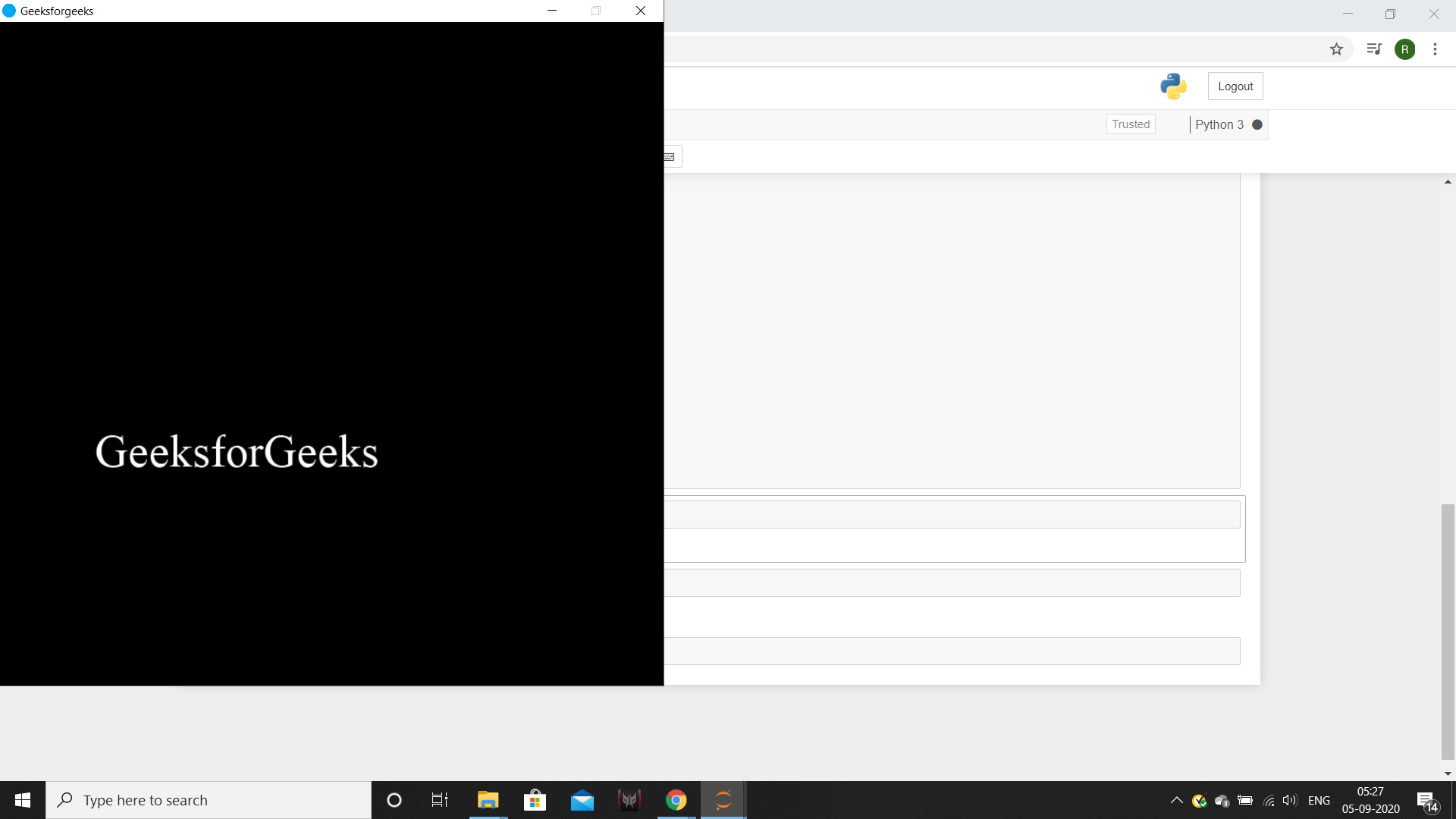
Publicación traducida automáticamente
Artículo escrito por rakshitarora y traducido por Barcelona Geeks. The original can be accessed here. Licence: CCBY-SA